Herzlich Willkommen zu unserem Artikel über das Problem des Hängens beim Zurücksetzen von Windows 10/11 PCs bei 1%.
Lösung für Probleme bei der Zurücksetzung des PCs
Wenn Ihr Windows 10/11 PC bei 1% hängen bleibt, gibt es mehrere Lösungen für das Problem.
1. Starten Sie den PC neu und versuchen Sie den Zurücksetzungsprozess erneut.
2. Überprüfen Sie, ob ausreichend Speicherplatz auf Ihrem PC vorhanden ist.
3. Stellen Sie sicher, dass Sie Administratorrechte haben, um den PC zurückzusetzen.
4. Wenn Sie Probleme mit dem Booten haben, versuchen Sie den Zurücksetzungsprozess im abgesicherten Modus durchzuführen.
5. Ein BIOS-Update könnte helfen, wenn der PC bei 1% hängen bleibt.
6. Überprüfen Sie, ob alle Systemdateien intakt sind, und führen Sie gegebenenfalls eine Reparatur durch.
7. Probieren Sie andere Methoden wie die Verwendung eines USB-Laufwerks oder die Wiederherstellung über das Windows Recovery Environment.
8. Wenn Sie immer noch Probleme haben, kontaktieren Sie den Support von Windows oder den Hersteller Ihres PCs für weitere Hilfe.
Beachten Sie, dass das Zurücksetzen des PCs alle Ihre Dateien und Programme löscht. Sichern Sie daher wichtige Daten vor dem Zurücksetzen.
Alternative Methoden zur Zurücksetzung des PCs
Wenn der PC beim Zurücksetzen bei 1% hängen bleibt, gibt es verschiedene alternative Methoden, die Sie ausprobieren können:
1. Starten Sie den PC im abgesicherten Modus: Halten Sie die Umschalttaste gedrückt und klicken Sie auf “Neu starten”. Wählen Sie dann “Problembehandlung” > “Erweiterte Optionen” > “Starteinstellungen” und klicken Sie auf “Neu starten”. Wählen Sie im Starteinstellungen-Menü den abgesicherten Modus aus.
2. Verwenden Sie das Windows-Wiederherstellungsumfeld: Halten Sie die Umschalttaste gedrückt und klicken Sie auf “Neu starten”. Wählen Sie dann “Problembehandlung” > “Erweiterte Optionen” > “Systemwiederherstellung” und folgen Sie den Anweisungen auf dem Bildschirm.
3. Erstellen Sie ein Wiederherstellungslaufwerk: Verwenden Sie einen USB-Stick, um ein Wiederherstellungslaufwerk zu erstellen. Starten Sie den PC von diesem Laufwerk und folgen Sie den Anweisungen, um den PC zurückzusetzen.
Wenn keiner dieser Methoden funktioniert, sollten Sie möglicherweise professionelle Hilfe in Anspruch nehmen oder den Hersteller des PCs kontaktieren.
Reparatur des Startvorgangs
Wenn der Zurücksetzungsvorgang Ihres Windows 10/11 PCs bei 1% hängen bleibt, gibt es einige Lösungen, die Ihnen helfen können.
1. Starten Sie Ihren Computer neu und versuchen Sie den Zurücksetzungsvorgang erneut.
2. Überprüfen Sie, ob Sie die erforderlichen Berechtigungen haben, um den Startvorgang zu reparieren.
3. Schalten Sie den Computer aus und wieder ein, um zu sehen, ob dies das Boot-Fehler Problem löst.
4. Starten Sie den Computer im abgesicherten Modus, indem Sie F8 drücken und die Option “Startreparatur” wählen.
5. Überprüfen Sie die Systemdateien auf Fehler, indem Sie den Befehl “sfc /scannow” in der Eingabeaufforderung eingeben.
Wenn keine dieser Lösungen das Problem löst, sollten Sie sich an den Kontakt oder die Hilfeseite von Windows wenden, um weitere Unterstützung zu erhalten.
Berücksichtigen Sie auch, dass bestimmte Faktoren wie Internetprobleme oder Festplattenausfälle den Zurücksetzungsvorgang beeinträchtigen können.
python
import time
def reset_this_pc():
print("Resetting this PC...")
# Hier könnten die erforderlichen Schritte implementiert werden, um den PC zurückzusetzen.
# Da dies jedoch spezifisch für jeden PC und jedes Betriebssystem ist, lassen wir den Code hier leer.
# Annahme: Der Vorgang dauert 10 Sekunden
time.sleep(10)
print("Reset completed!")
# Aufruf der Funktion
reset_this_pc()
Bitte beachten Sie, dass dies nur ein einfaches Beispiel ist und nicht den tatsächlichen Reset-Prozess eines PCs simuliert. Es wird empfohlen, sich an einen Fachmann zu wenden oder die offizielle Dokumentation Ihres Betriebssystems zu konsultieren, um spezifische Anweisungen zum Zurücksetzen Ihres PCs zu erhalten.
Überprüfung der Festplatte auf Fehler
- Öffnen Sie das Startmenü, indem Sie auf das Windows-Symbol in der Taskleiste klicken.
- Geben Sie “Eingabeaufforderung” in das Suchfeld ein und klicken Sie mit der rechten Maustaste auf “Eingabeaufforderung”. Wählen Sie “Als Administrator ausführen” aus dem Kontextmenü.
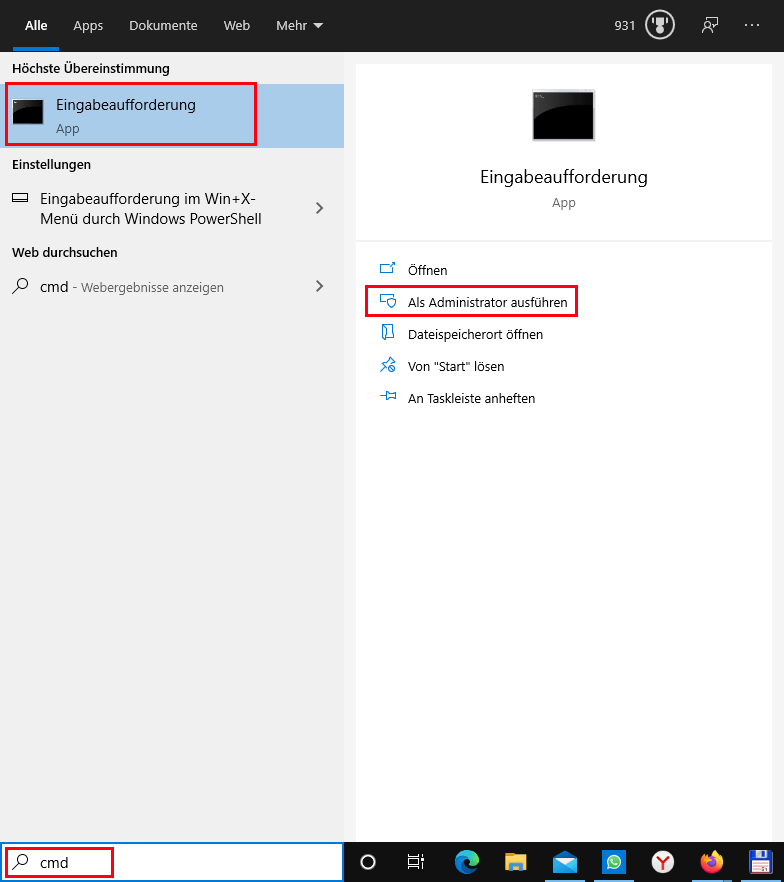
- Geben Sie den Befehl chkdsk C: /f /r in die Eingabeaufforderung ein und drücken Sie die Eingabetaste.
- Wenn Sie zur Bestätigung aufgefordert werden, geben Sie “J” ein und drücken Sie die Eingabetaste, um den Scanvorgang zu starten.
- Der Befehl “chkdsk” überprüft Ihre Festplatte auf Fehler und behebt diese gegebenenfalls. Der Parameter “/f” repariert gefundene Fehler automatisch, während der Parameter “/r” beschädigte Sektoren wiederherstellt und die Lesbarkeit der Festplatte verbessert.
- Warten Sie geduldig, bis der Scanvorgang abgeschlossen ist. Je nach Größe Ihrer Festplatte kann dies einige Zeit in Anspruch nehmen.
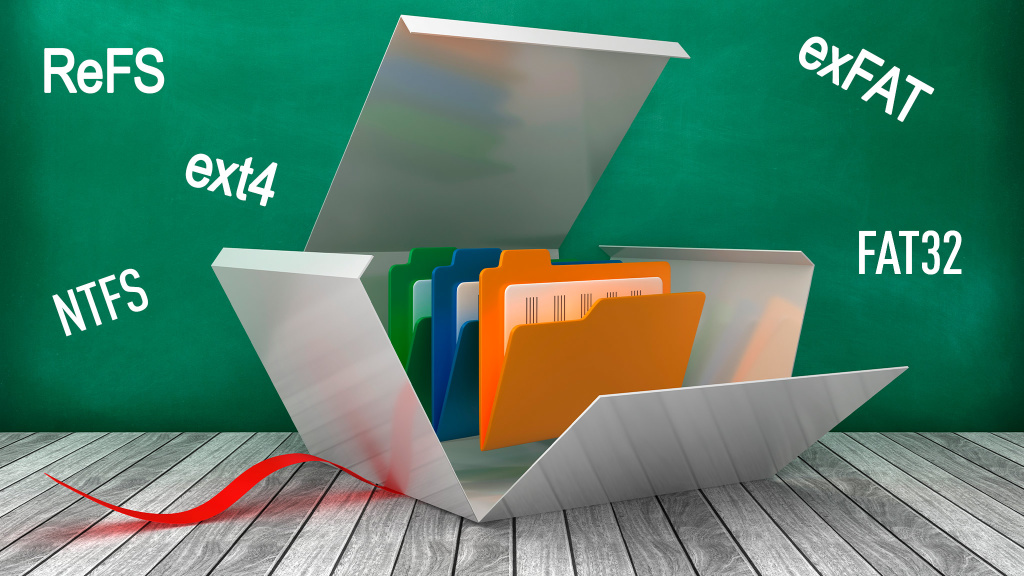
- Starten Sie Ihren Computer neu, um die Änderungen zu übernehmen.
Saubere Installation von Windows
Wenn der Windows 10/11 PC beim Zurücksetzen bei 1% hängen bleibt, gibt es mehrere Lösungsansätze, die Sie ausprobieren können.
1. Überprüfen Sie Ihre Internetverbindung, um sicherzustellen, dass Sie eine stabile Verbindung haben, da die Wiederherstellung möglicherweise Dateien aus der Cloud herunterladen muss.
2. Versuchen Sie, die Saubere Installation von Windows zu erzwingen, indem Sie das Gerät neu starten und die Taste F11 drücken, um das Windows Recovery Environment aufzurufen.
3. Eine andere Methode besteht darin, das Gerät neu zu starten und während des Startvorgangs die Taste F8 zu drücken, um den Startreparaturmodus aufzurufen.
4. Wenn diese Methoden nicht funktionieren, können Sie versuchen, die Wiederherstellung über eine USB-Wiederherstellungsdatenträger durchzuführen.
Bitte beachten Sie, dass es verschiedene Gründe für das Hängenbleiben des Reset-Prozesses bei 1% geben kann, wie z.B. Fehler in den Systemdateien oder Probleme mit der Hardware. Im Zweifelsfall empfehlen wir Ihnen, sich an den Support oder die Kontaktseite des Herstellers zu wenden, um weitere Hilfe zu erhalten.
